方法一: ...
有时需要在Excel表格中限制用户只能输入数值,而不能输入其他类型的数据,这时可通过设置数据有效性来实现。以Excel 2010为例,方法如下。
方法一:
1.选择需要限制输入的区域,如H3:H100,在功能区中选择“数据”选项卡,在“数据工具”组中单击“数据有效性→数据有效性”。
2.在弹出的对话框中选择“设置→自定义”,在“公式”下方的文本框中输入公式:
=ISNUMBER(H3)
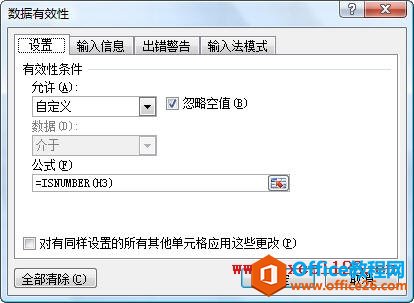
也可输入下列公式:
如何在Excel2010中全屏显示打印预览
Excel2010的打印预览通常会直接显示在Backstage视图中,如果不习惯这种显示方法,而希望像Excel2007一样全屏显示打印预览,可以将全屏打印预览命令添加到快速访问工具栏,方法如下:1.右击快
=TYPE(H3)=1
或:
=COUNT(H3)
3.单击“确定”。
方法二:
在上述“数据有效性”对话框中的”允许“下选择“小数”,将最小值设置为“-9.99999999999999E 307”,最大值设置为“9.99999999999999E 307”,单击确定。
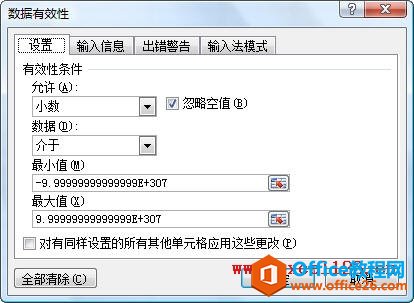
说明:Excel中允许输入的最大数值为“9.99999999999999E 307”或简写为“9E 307”,允许输入的最小数值为“-9.99999999999999E 307”或简写为“-9E 307”。
怎样在excel自动筛选时让合并的单元格显示全部记录?
如果Excel表格的某列中包含合并的单元格,在对该列进行自动筛选时可能会出现只显示合并单元格所在区域第一行的问题,例如图中筛选市场部,就只会显示孙力一条记录。出现这个问题的原






